
2014 کو اپ ڈیٹ کریں: اگر آپ براؤزر میں گوگل کروم میں ہیں تو، تمام سائٹس پر یوینڈیکس یا اوپیرا پاپ اپ ونڈوز کو ناقابل اعتماد اشتہارات (وائرس) کے ساتھ ظاہر کرنے لگے، جس سے یہ چھٹکارا حاصل نہیں ہوتا، پھر اس موضوع میں ایک نیا تفصیلی ہدایات ہے براؤزر میں اشتہارات سے چھٹکارا حاصل کرنے کے لئے
براؤزر میں بینر کہاں ہے
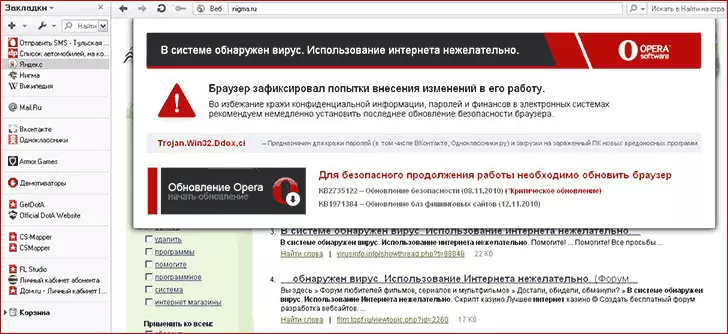
اوپیرا براؤزر میں بینر. اوپیرا کو اپ ڈیٹ کرنے کی ضرورت کی غلط اطلاع.
اس کے علاوہ، تمام اسی طرح کے بدسلوکی سافٹ ویئر کی طرح، بینر کے تمام صفحات پر ایک اشتہاری بینر ناقابل اعتماد ذرائع سے کچھ ڈاؤن لوڈ کرنے اور چلانے کے نتیجے میں ظاہر ہوتا ہے. میں اس مضمون میں اس مضمون میں مزید لکھا "براؤزر میں وائرس کو کیسے پکڑنے کے لئے." کبھی کبھی، اینٹیوائرس اس سے بچا سکتے ہیں، کبھی کبھی نہیں. ایک کافی بار بار رجحان یہ بھی ہے کہ صارف اینٹیوائرس خود کو بند کر دیتا ہے، کیونکہ یہ انٹرنیٹ سے ڈاؤن لوڈ کردہ پروگرام کے "تنصیب گائیڈ" میں لکھا جاتا ہے. اس طرح کے اعمال کے لئے تمام ذمہ داری صرف قدرتی طور پر صرف اس پر رہتی ہے.
06/17/2014 کو اپ ڈیٹ کریں: چونکہ یہ مضمون لکھا گیا ہے، براؤزر میں اشتہارات (جو سائٹ پر اس کی دستیابی کے بغیر ظاہر ہوتا ہے. مثال کے طور پر، کسی بھی صفحے پر کلک کرنے کے لئے ایک پاپ اپ ونڈو) کے لئے ایک بہت متعلقہ مسئلہ بن گیا ہے بہت سے صارفین (یہ کم عام طور پر استعمال کیا جاتا تھا). اور اس طرح کے اشتہارات کو تقسیم کرنے کے دوسرے طریقے تھے. تبدیل شدہ صورت حال کی روشنی میں، میں مندرجہ ذیل دو اشیاء سے حذف کرنا شروع کرنے کی سفارش کرتا ہوں، اور اس کے بعد اس کے بعد یہ ذیل میں بیان کیا جائے گا.
- کمپیوٹر سے میلویئر کو دور کرنے کے لئے فنڈز کا استعمال کریں (یہاں تک کہ اگر آپ کے اینٹیوائرس خاموش ہو تو، کیونکہ یہ پروگرام مکمل طور پر وائرس نہیں ہیں).
- اپنے براؤزر میں توسیع پر توجہ دینا، متضاد منقطع. اگر آپ کے پاس ایڈوب بلاک ہے تو اس بات کو یقینی بنائیں کہ یہ ایک سرکاری توسیع ہے (جیسا کہ وہ فوری طور پر توسیع اسٹور میں اور صرف ایک سرکاری ہیں). (گوگل کروم کی توسیع اور دیگر کے خطرے کے بارے میں).
- اگر آپ جانتے ہیں کہ کمپیوٹر پر کس طرح کے عمل کو براؤزر میں اشتہاری بینرز کی ظاہری شکل ہے (Conduit تلاش، Pirrit Rewartor، Mobogenie، وغیرہ وغیرہ)، اس سائٹ پر میرے لئے تلاش میں اس کا نام درج کریں - شاید مجھے ایک تفصیل ہے اس مخصوص پروگرام کو ہٹانے کے.
اقدامات اور ہٹانے کے طریقوں
سب سے پہلے، استعمال کرنے کے لئے آسان طریقوں جو سب سے آسان طریقہ ہے. سب سے پہلے، آپ نظام کی بحالی کا فائدہ اٹھا سکتے ہیں، اس وقت اس وقت وصولی کے نقطہ نظر کو تبدیل کر سکتے ہیں جب براؤزر میں بینر ابھی تک نہیں ہوا ہے.آپ پوری تاریخ، کیش اور براؤزر کی ترتیبات کو بھی صاف کر سکتے ہیں - کبھی کبھی یہ مدد کر سکتا ہے. اس کے لئے:
- Google Chrome، Yandex براؤزر ترتیبات کے صفحے پر ترتیبات پر جائیں، "اعلی درجے کی ترتیبات دکھائیں" پر کلک کریں، پھر "کہانی صاف کریں". "صاف" پر کلک کریں.
- موزیلا فائر فاکس میں، مینو میں جانے کیلئے "فائر فاکس" کے بٹن پر کلک کریں، اور "مدد" آئٹم کو کھولیں، پھر "مسائل کو حل کرنے کے بارے میں معلومات". "ری سیٹ فائر فاکس" کے بٹن پر کلک کریں.
- اوپیرا کے لئے: C: \ دستاویزات اور ترتیبات \ صارف کا نام \ ایپلی کیشن ڈیٹا \ اوپیرا کو حذف کریں
- انٹرنیٹ ایکسپلورر کے لئے: "کنٹرول پینل" پر جائیں - "براؤزر کی خصوصیات (براؤزر)"، اعلی درجے کی ٹیب پر، نیچے، "ری سیٹ" پر کلک کریں اور ترتیبات کو دوبارہ ترتیب دیں.
- تمام براؤزرز پر مزید معلومات کے لئے، آرٹیکل کو کس طرح صاف کرنے کے لئے
اس کے علاوہ، انٹرنیٹ کنکشن کی خصوصیات کو چیک کریں اور اس بات کو یقینی بنائیں کہ سرور یا پراکسی کا کوئی ڈی این ایس ایڈریس نہیں ہے. مزید پڑھیں کہ یہ کس طرح لکھا ہے.
اگر غیر معمولی اصل کے کسی بھی ریکارڈ موجود ہیں تو میزبان فائل صاف کریں - مزید.
براؤزر کو دوبارہ دوبارہ چلائیں اور چیک کریں کہ ایڈورٹائزنگ بینر رہ رہے ہیں کہ وہ جگہ نہیں ہیں.
طریقہ بہت شروع کے لئے نہیں ہے
میں براؤزر میں بینر کو دور کرنے کے لئے، مندرجہ ذیل طریقہ کار کا استعمال کرتے ہوئے سفارش کرتا ہوں:
- اپنے براؤزر بک مارکس برآمد کریں اور محفوظ کریں (اگر یہ ان آن لائن اسٹوریج کی حمایت نہیں کرتا، جیسے گوگل کروم).
- براؤزر کو حذف کریں آپ کو استعمال کریں - گوگل کروم، موزیلا فائر فاکس، اوپیرا، یینڈیکس براؤزر، وغیرہ. یہ وہی ہے جو آپ استعمال کرتے ہیں. انٹرنیٹ ایکسپلورر کے لئے کچھ بھی نہیں کرتے.
- کمپیوٹر کو محفوظ موڈ میں دوبارہ شروع کریں (یہ کیسے کریں)
- "کنٹرول پینل" پر جائیں - "براؤزر کی خصوصیات (براؤزر). "کنکشن" ٹیب کھولیں اور ذیل میں "سیٹ اپ" کے بٹن پر کلک کریں. اس بات کو یقینی بنائیں کہ چیک باکس "پیرامیٹرز کی خود کار طریقے سے تعریف" (اور نہیں "خود کار طریقے سے ترتیب سکرپٹ کا استعمال کریں). یہ بھی یاد رکھیں کہ کوئی "پراکسی سرور کا استعمال نہ کریں" انسٹال نہیں ہے.
- براؤزر کی خصوصیات میں، اختیاری ٹیب پر، "ری سیٹ" پر کلک کریں اور تمام ترتیبات کو حذف کریں پر کلک کریں.
- چیک کریں کہ رجسٹری کے آٹولڈنگ کے حصوں میں کچھ ناجائز اور عجیب ہے - "جیت" + آر کی چابیاں دبائیں، MSCONFIG درج کریں اور درج کریں دبائیں. ظاہر ہوتا ہے کہ ونڈو میں، "Autoload" کو منتخب کریں. تمام غیر ضروری اور واضح طور پر غیر ضروری ہٹا دیں. آپ رجسٹری کے حصوں کو دستی طور پر ریجیٹیٹ کا استعمال کرتے ہوئے بھی دیکھ سکتے ہیں (جس کے بارے میں سیکشن کی جانچ پڑتال کی جانی چاہئے، آپ ونڈوز میں جادوگر بینر کو ہٹانے کے بارے میں مضمون پڑھ سکتے ہیں).
- AVZ اینٹی وائرس افادیت یہاں http://www.z-oleg.com/secur/avz/download.php.php.
- پروگرام کے مینو میں، فائل کو منتخب کریں - "سسٹم بحال". اور مندرجہ ذیل تصویر میں نشان لگا دیا گیا اشیاء کو نشان زد کریں.
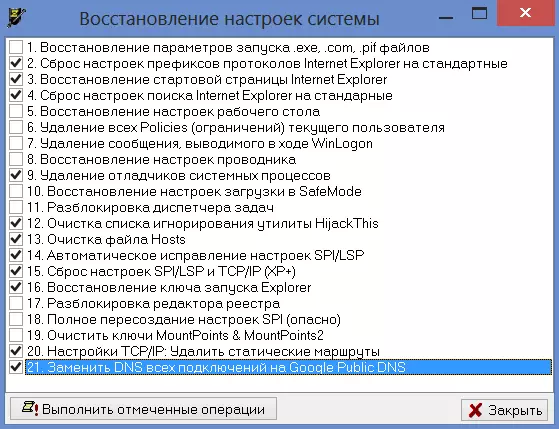
- بحالی مکمل کرنے کے بعد، کمپیوٹر کو دوبارہ شروع کریں اور اپنے پسندیدہ انٹرنیٹ براؤزر کو دوبارہ انسٹال کریں. چیک کریں کہ بینر خود کو ظاہر کرتا ہے.
وائی فائی کے ذریعے منسلک جب براؤزر میں بینر
اس اختیار کے ساتھ، میں نے صرف ایک بار درجہ بندی کی: کلائنٹ نے اسی مسئلہ کی وجہ سے - انٹرنیٹ پر تمام صفحات پر بینر کی ظاہری شکل. اور یہ گھر میں تمام کمپیوٹرز پر ہوا. میں نے کمپیوٹر پر بدسلوکی سافٹ ویئر کے تمام دموں کو طریقہ کار کو ہٹا دیا (اور یہ کثرت میں موجود تھا - بعد میں یہ پتہ چلا کہ یہ براؤزر میں ان سب سے زیادہ بینرز سے بھرا ہوا تھا، لیکن انہیں خود ہی نہیں بنایا گیا). تاہم، کچھ بھی نہیں. اس کے علاوہ، بینر نے خود کو ظاہر کیا اور ایپل رکن کی گولی پر سفاری میں صفحات کو دیکھنے کے بعد - اور یہ یہ کہہ سکتا ہے کہ یہ واضح طور پر رجسٹری کی چابیاں اور براؤزر کی ترتیبات میں واضح نہیں ہے.
نتیجے کے طور پر، تجویز کی گئی ہے کہ مسئلہ ایک وائی فائی روٹر میں ہوسکتا ہے جس کے ذریعہ انٹرنیٹ کنکشن منسلک کیا جا رہا ہے - آپ کبھی نہیں جانتے ہیں، اچانک بائیں ڈی این ایس یا پراکسی سرور کنکشن کی ترتیبات میں بیان کی گئی ہے. بدقسمتی سے، میں نہیں دیکھ سکا کہ روٹر کی ترتیبات میں کیا غلط تھا، کیونکہ ایڈمن پینل کے داخلے کے لئے معیاری پاس ورڈ مناسب نہیں تھا، اور کوئی بھی دوسرے کو نہیں جانتا تھا. اس کے باوجود، براؤزر میں بینر کو ہٹانے کے لئے صفر سے روٹر دوبارہ ری سیٹ اور ترتیب دیں.
